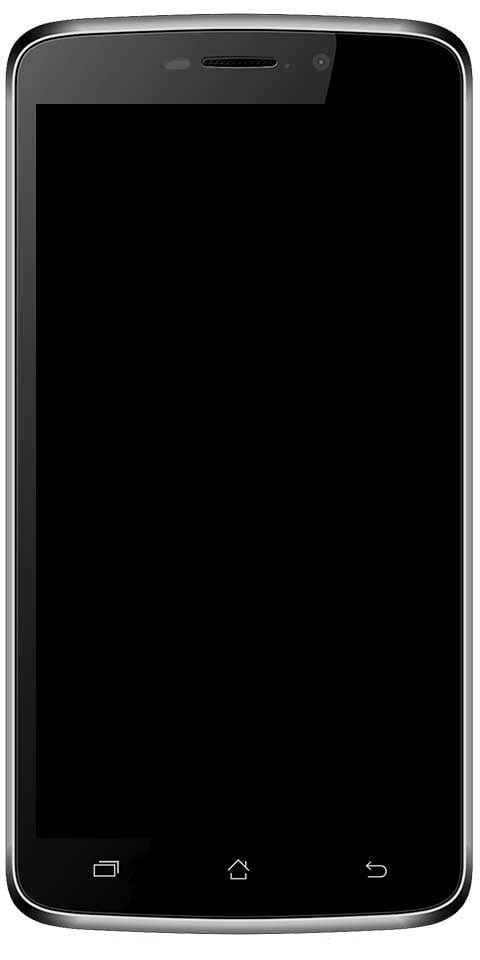iMusic, een geweldige applicatie om muziek op Mac te ontdekken en te downloaden
Muziekstreamingplatforms zoals Apple Music, Spotify of Tidal zijn erin geslaagd zichzelf te positioneren als marktleiders en elke paar mensen kopen schijven of downloaden liedjes in MP3-bestanden om overal af te spelen.
mmc heeft in een handomdraai een fout ontdekt
Het is een heel logische trend, want voor een erg krappe prijs krijg je toegang tot miljoenen nummers, zowel het laatste nieuws als nummers van decennia geleden. Het systeem is praktisch perfect, maar ... Hoe zit het met de apparaten die geen toegang hebben tot dit type platform? Moeten we ze voor altijd met pensioen laten gaan?

Autoradio's met cd-, mp3- of usb-geheugensticks, hoogwaardige audiosystemen voor thuis maar zonder toegang tot onlinediensten, minisystemen ... Er zijn veel apparaten die nog steeds nuttig kunnen zijn en een uitzonderlijke audio-ervaring kunnen geven, maar er is nog gedegradeerd door de moeilijkheid om nieuwe muziek naar hen toe te brengen.
Voel je je geïdentificeerd met deze situatie? In mijn geval mis ik de muziek die ik in de auto heb op een meer gebruikelijke manier te kunnen vernieuwen, dus op zoek naar een alternatief vond ik iMusic , een software die erg handig voor mij is geweest en waarmee ik muziek kan downloaden ofmuziek overbrengen van Mac naar Androidof iOS onder andere.
Muziek downloaden op Mac met iMusic
Een van de kenmerken van iMusic, een die ik het aantrekkelijkst vind, is de mogelijkheid om download muziek rechtstreeks van internet .
De software kan verbinding maken met sites zoals YouTube en andere pagina's waarmee u audio of video kunt afspelen en nummers kunt downloaden die in MP3-indeling klinken.
Maar niet alleen dit, maar het stelt u ook in staat neem rechtstreeks de nummers op die op uw computer worden afgespeeld . Dankzij deze functie is het mogelijk om elk nummer van Spotify, Apple Music, Tidal of andere streaming audiodiensten op te nemen. Het is ook mogelijk om de audio van films, video's van welke aard dan ook, podcasts, enz., Enz. Op te slaan. Je hoeft alleen maar de software te plaatsen om op te nemen en het afspelen van de inhoud te starten.
Maar de beste manier om te begrijpen hoe iMusic works is met een voorbeeld, dus in de volgende regels laat ik het je zien hoe u met deze software een nummer van internet kunt downloaden .
1. Zoek het nummer dat u wilt downloaden
De eerste stap is, zoals logisch is, om het nummer dat u wilt downloaden in de software zelf te vinden. Hiervoor is de snelste manier om op het tabblad te klikken Krijg muziek en dan verder Ontdek .
Terwijl u dit doet, ziet u YouTube verschijnen. U hoeft alleen maar naar het gewenste onderwerp te zoeken met behulp van de webzoekmachine.
2. Start de download
Zodra de song is gelokaliseerd, start u het afspelen van de song. Wanneer de reproductie begint te klikken op het downloadpictogram dat zich in de groene balk bevindt (in de bovenstaande schermafbeelding wordt de locatie aangegeven met een pijl) om te beginnen met downloaden.
3. Controleer of de download correct is
Klik op het icoon met de pijl naar beneden in de rechterbovenhoek en je zult zien dat het downloaden is begonnen. U kunt ook zien hoe iMusic stelt automatisch de titel en auteur vast van het lied als de bestandsnaam .
Vervolgens ziet u een pictogram met een map. Als u erop klikt, wordt de map van uw computer geopend waar het bestand is opgeslagen en hoeft u het alleen maar te verplaatsen naar de map waarin u uw muziek opslaat of toe te voegen aan de iTunes-bibliotheek of de software die u gebruikt en het vervolgens af te spelen. waar willen
Hoe u een nummer kunt opnemen dat op uw computer klinkt
In het vorige voorbeeld hebben we YouTube als bron gebruikt om muziek te downloaden, maar de software kan het ook op andere websites en services doen. In het geval dat u ergens niet direct kunt downloaden, heeft u de mogelijkheid om de opnamefunctie te gebruiken .
android pokemon fan games apk
Als u bijvoorbeeld een nummer van Spotify of Apple Music wilt downloaden, kunt u dit niet rechtstreeks doen met de vorige methode, maar met de opnamefunctie van iMusic.
Om deze functie te gebruiken, moet u het volgende doen:
1. Ga naar de opnamemodus
Klik op Krijg muziek en voer vervolgens het Vermelding tabblad.
Als dit de eerste keer is dat u zich aanmeldt, wordt u gevraagd om de virtuele geluidskaart te installeren die u nodig heeft om de opname te maken. Het is een eenvoudig proces en u hoeft alleen de instructies op het scherm te volgen.
2. Start het afspelen en opnemen
De tweede en laatste stap om het nummer op te nemen, is door het afspelen te starten en vervolgens op het Vermelding knop van iMusic.
Daarbij legt de software het geluid van de computer vast, dus het Het is aan te raden deze tijdens het opnemen niet te gebruiken om te voorkomen dat er andere geluiden worden afgespeeld .
Bovendien zal het ook proberen de titel van het nummer en de auteur te vinden. In het geval dat u het detecteert, zal het u op het scherm zelf informeren en ook de gegevens gebruiken om het uiteindelijke MP3-bestand te genereren.
3. Open het laatste bestand
Als de reproductie klaar is, klik op Hou op en je hebt toegang tot het uiteindelijke bestand vanuit het Bibliotheek - Gravure sectie .
Als u met de secundaire muisknop of trackpad op een van de thema's klikt, kunt u de optie kiezen Weergeven in Finder om toegang te krijgen tot het bestand dat op de computer is opgeslagen.
Andere functies van iMusic
Downloaden en opnemen zijn de belangrijkste kenmerken van iMusic en, naar mijn mening, de meest bruikbare, maar ze zijn niet de enige.
Met de software kunt u ook de iTunes-bibliotheek beheren, afspeellijsten maken, synchroniseer muziek met iOS- en Android-apparaten , audiobestanden converteren naar verschillende formaten of zelfs muziek op een cd branden.
Zie ook: Hoe de naam te wijzigen in Apple AirPods vanaf iPhone of iPad
Ben je geïnteresseerd in meer van dit soort dingen, bezoek dan onze blog op AppleForCast . Laat hieronder een opmerking achter over uw ervaring met ons en was dit artikel nuttig of niet, we zullen ervoor zorgen dat we u zo snel mogelijk antwoorden.